Копировать и вставить в Excel с помощью сочетаний клавиш CTRL + ENTER и SHIFT + F8
Когда вы работаете в Excel, одна из наиболее распространенных последовательностей — заполнить одну ячейку (скажем, ссылкой или формулой), а затем скопировать и вставить то же самое в соседние ячейки. Сколько способов есть в Excel для копирования и вставки ячеек? Много. Там, конечно, перетаскивание нижнего правого угла с помощью мыши. Ладно, не будем, хотя бы потому, что в предыдущем предложении было слово «мышь». Двигаясь дальше, вот два отличных способа ускорить копирование и вставку с помощью менее известных сочетаний клавиш на клавиатуре.
- Скопируйте заполненную ячейку (CTRL + C), затем выберите ячейки (SHIFT + клавиши со стрелками), где вы хотите повторить формулу, и выполните вставку (CTRL + V или Enter) или специальную вставку (CTRL + ALT + V), если вы хотите вставить только некоторые атрибуты скопированной ячейки.
- Выделите заполненную ячейку, а также другие ячейки назначения и выполните заливку вправо и/или вниз (CTRL + R / CTRL + D) в зависимости от ориентации данных.

Эти методы хороши и, безусловно, быстрее, чем использование мыши. Но они по-прежнему требуют достаточного количества нажатий клавиш. Вот альтернативный способ, который может еще больше ускорить процесс (назовем этот вариант 3). Используйте сочетание клавиш CTRL + ENTER — этот ярлык применяет одно и то же содержимое или формулу ко всем ячейкам, которые вы изначально выбрали. Вот простой пример:
- Предположим, у вас есть простая таблица с прогнозами доходов и затрат, как показано на рисунке ниже, и вы хотите быстро заполнить формулы для валовой прибыли в строке 6.
- Сначала выберите все ячейки, в которых вы хотите рассчитать валовую прибыль (C6:G6).
- Теперь начните создавать формулу, как обычно (введите =, затем дважды стрелку вверх и т. д.). Вы заметите, что даже если выбрано несколько ячеек, Excel создаст формулу в верхней левой ячейке выбранного диапазона (в данном случае, в самой левой ячейке C6).
- Вот ключевой шаг : вместо того, чтобы нажимать ENTER, как обычно, нажмите CTRL + ENTER, и Excel скопирует формулу во все выбранных ячеек.

Мило, правда? Это фактически экономило нажатия клавиш. Мы знаем, потому что мы считали. Начиная с ячейки C6, вот подсчет различных методов и количество нажатий клавиш, необходимых для заполнения оставшейся части строки 6:
- Вариант 1: (создайте C6, выберите C6:G6, нажмите CTRL + R): 12 нажатия клавиш
- Вариант 2: (соберите C6, выберите D6:G6, нажмите CTRL + V): 13 нажатий клавиш
- Вариант 3: (выберите C6:G6, создайте C6, нажмите CTRL + ENTER): 10 нажатий клавиш
Вариант 3 на 17% и 23% эффективнее (т. е. быстрее), чем варианты 1 и 2 соответственно. Часть проблемы заключается в том, что первые два варианта выше требуют, чтобы вы вернулись к ячейке C6 после того, как вы ее изначально построили.
Теперь давайте перейдем на следующий уровень для еще большей эффективности. Обратите внимание, что на графике, который мы использовали, есть еще один сегмент (сегмент 2), для которого нам нужно рассчитать валовую прибыль. Таким образом, та же формула, которая появилась в строке 6 для сегмента 1, необходима для сегмента 2 в строке 11 (доходы за вычетом стоимости проданных товаров). Давайте заполним обе строки 6 и 11 сразу, используя сочетание клавиш SHIFT + F8, чтобы добавить к выделению, прежде чем мы нажмем CTRL + ENTER. Вот шаги:
Таким образом, та же формула, которая появилась в строке 6 для сегмента 1, необходима для сегмента 2 в строке 11 (доходы за вычетом стоимости проданных товаров). Давайте заполним обе строки 6 и 11 сразу, используя сочетание клавиш SHIFT + F8, чтобы добавить к выделению, прежде чем мы нажмем CTRL + ENTER. Вот шаги:
- Сначала выберите ячейки в строке 6, где вы хотите получить валовую прибыль, но прежде чем делать что-либо еще, нажмите SHIFT + F8. Это позволит вам использовать клавиатуру для добавления ячеек к вашему выбору (и вы можете продолжать повторять этот шаг). Вам не нужно будет использовать мышь, чтобы выбрать дополнительные ячейки. Вы должны увидеть «Добавить в выделение» в левом нижнем углу Excel, как показано здесь:
- Теперь просто используйте клавиши со стрелками, чтобы перейти к ячейке C11, и используйте SHIFT и стрелку вправо, чтобы выбрать остальную часть диапазона в строке 11. Ячейки в строке 6 должны остаться выделенными:
- Наконец, как и раньше, создайте формулу в «активной» ячейке (в данном случае это будет ячейка C11):
- Теперь нажмите CTRL + ENTER и вуаля.
 Excel применит логику формулы ко всем выбранным ячейкам:
Excel применит логику формулы ко всем выбранным ячейкам:
Как видите, сочетание клавиш SHIFT + F8 позволяет выбирать несколько несмежных диапазонов ячеек с помощью клавиатуры (аналогично удерживанию CTRL и выбору нескольких диапазонов мышью).
Стоит упомянуть об одном небольшом предостережении относительно использования SHIFT+F8. Если один из диапазонов, которые вы выделяете, представляет собой одну ячейку, вы должны дважды подряд нажать SHIFT + F8, прежде чем выделять следующий диапазон. (иначе вы потеряете выбранные ранее ячейки).
Поэкспериментируйте с этим трюком, и мы уверены, что он вам понравится и вы будете часто им пользоваться.
Журнал Energy & Environmental Science
Маркус Антониетти , Институт коллоидов и интерфейсов им. Макса Планка, Германия
Хуан Бискерт , Университет Хауме I, Испания
Берни Булкин , Комиссия по устойчивому развитию, Великобритания
Стивен Campbell , Automotive Fuel Cell Co.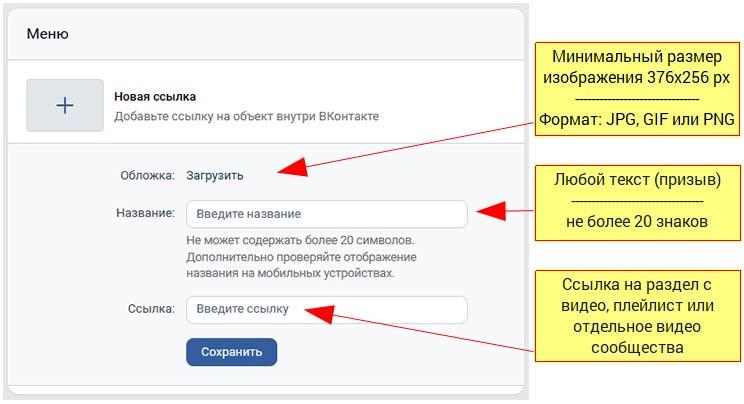 , Канада
, Канада
Эмили Картер , Принстонский университет, США
Кайли Кэтчпоул , Австралийский национальный университет, Австралия
Джефил Чо , Ульсанский национальный институт науки и технологий (UNIST), Корея
Вонён Чой , Корейский институт энергетических технологий, Корея
Иб Чоркендорф , Технический университет Дании, Дания
Питер Добсон , Оксфордский университет, Великобритания
Казунари Домен , Токийский технологический институт, Япония
Ньевес Эспиноса , Университет Мурсии, Испания
Хунджин Фан , Наньянский технологический университет, Сингапур
Эльжбета Фраковяк , Познаньский технологический университет, Польша
Hermenegildo García , Instituto de Tecnología Quimica CSIC- UPV, Испания
Хосе Голдемберг
Гарри Грей , Калифорнийский технологический институт (Калтех), США
Дирк Гульди , Университет Эрланген-Нюрнберг, Германия
Андерс Хагфельдт, Федеральная политехническая школа Лозанны, EPFL, Швейцария
Лаура Херц 90 027, Оксфордский университет, Великобритания
Стивен Холдкрофт , Университет Саймона Фрейзера /NRC, Канада
Джордж Хубер , Университет Висконсин-Мэдисон, США
Оливер Индервилди , Оксфордский университет, Великобритания
Сайфул Ислам , Оксфордский университет, Великобритания
Mercouri G Kanatzidis , Северо-западный университет, США
Томас Кирхартц , Forschungszentrum Jülich (FZJ), Германия
Акихико Кудо , Токийский научный университет, Япония
Пуи См. Lee , Наньянский технологический университет, Сингапур
Lee , Наньянский технологический университет, Сингапур
Nathan Lewis , Калифорнийский технологический институт (Калифорнийский технологический институт), США
Chengdu Liang , Центр изучения нанофазных материалов Окриджская национальная лаборатория, США
Джеффри Р. Лонг , Калифорнийский университет в Беркли, США
Йи-Чун Лу , Китайский университет в Гонконге, Китай
Кристофер Р. Макнил , Университет Монаш, Австралия
Шелли Минтир , The Университет Юты, США
Артур Нозик , Национальная лаборатория возобновляемых источников энергии, США
Сатиш Огале , Индийский институт научного образования и исследований IISER, Пуна, Индия
Аннамария Петроцца , Итальянский технологический институт, Италия
Жийонг Джейсон Рен , Принстонский университет, США
Родни Руофф , Ульсанский национальный институт науки и технологий , Корея
Дженнифер Рупп , Массачусетский институт Технологии, США
Шринивасан Сампат , Индийский институт науки, Индия
Уве Шредер , Технический университет Брауншвейга, Германия
Дэвид Синтон , Университет Торонто, Канада
Генри Снейт , Оксфордский университет, Великобритания
Роберт Соколов , Принстонский университет, США
Джефферсон В.

